01. DATOS GENERALES
| Producto | TOTVS Backoffice | ||||||||||
|---|---|---|---|---|---|---|---|---|---|---|---|
| Línea de producto: | Línea Protheus | ||||||||||
| Segmento: | Backoffice | ||||||||||
| Módulo: | SIGAFIS - Libros Fiscales. | ||||||||||
| Función: |
| ||||||||||
| País: | Argentina. | ||||||||||
| Ticket: | 20726350 | ||||||||||
| Requisito/Story/Issue (informe el requisito vinculado): | DMICNS-20887 |
02. SITUACIÓN/REQUISITO
Se identifica un comportamiento anormal al generar el SICORE, ya que al realizar la anulación de una orden de pago el mismo día en el que fue registrada, continúa mostrando el registro, esto ocurre cuando el parámetro MV_DELRET = "E" y la orden de pago se genera con dos comprobantes NF y NCP.
03. SOLUCIÓN
Se implementa el tratamiento en la rutina Archivos Magnéticos (LOCARG), para que sea considerado el archivo SICORE en la validación de la fecha de Reversión (FE_DTESTOR) que se llena cuando se elimina la OP con el parámetro MV_DELRET = "E".
- Por medio del módulo de Configurador (SIGACFG) realizar la configuración de los parámetros correspondientes:
- MV_AGENTE = "SSNNNN" - Indicar si cliente SIGA es agente de retención de diferentes impuestos (verificar documentación de impuestos).
- MV_GRETIVA = "S" - Indicar si se efectuara la retención de IVA (verificar documentación de impuestos).
- MV_DELRET = "E" - Define si retenciones de impuestos se borraran o revertirán. (E = Revertir y D = Borrar). Para comprender mejor sobre la configuración de este parámetro se puede verificar el apartado 03. Configuraciones del siguiente: DT Cambio de normativa Retenciones Ingresos Brutos ARG.
- A través de la rutina Proveedores (MATA030) que se encuentra localizada en el menú de Compras (SIGACOM| Actualizaciones | Archivos) debes registrar un nuevo proveedor informando los campos obligatorios, es importante, que el campo ¿Ag. Ret. IVA?(A2_AGENRET), este configurado como "NO".
- A través de la rutina Productos (MATA010) que se encuentra localizada en el menú de Compras (SIGACOM| Actualizaciones | Archivos) debes ingresar un nuevo producto informando los campos obligatorios.
- A través de la rutina Tipo de Entrada/Salida (MATA080) que se encuentra localizada en el menú de Compras (SIGACOM| Actualizaciones | Archivos) ingresa una nueva TES de entrada para efectuar las pruebas, la TES puede estar configurada con los impuestos que mejor cumplan con tus necesidades.
- A través de la rutina Tab de Equivalencias (FISA030) que se encuentra localizada en el menú de Libros Fiscales (SIGAFIS | Actualizaciones | Archivos), debes efectuar el registro de la tabla de equivalencias correspondiente, por ejemplo:
- SICORE – SICORE:
Val. Origen
Val. Destino
112
612
- A través de la rutina Factura de Entrada (MATA101N) que se encuentra localizada en el menú de Compras (SIGACOM| Actualizaciones | Movimientos) debes ingresar una Factura de compras utilizando la información previamente registrada, es importante, que el documento efectúe el cálculo de IVA.
- A través de la rutina Notas de Crédito/Débito (MATA465N) que se encuentra localizada en el menú de Compras (SIGACOM| Actualizaciones | Movimientos) debes ingresar una Nota de Crédito Proveedor utilizando la información previamente registrada, es importante, que el documento efectúe el cálculo de IVA.
- En la rutina de Orden de Pago Mod II (FINA847) que se encuentra en el menú perteneciente al módulo Financiero (SIGAFIN | Actualizaciones | Proceso Mod II) genera la orden de pago de los títulos financieros generados previamente, los documentos deben efectuar el cálculo de retención de IVA y Ganancias.
- En la rutina de Orden de Pago Mod II (FINA847) que se encuentra en el menú perteneciente al módulo Financiero (SIGAFIN | Actualizaciones | Proceso Mod II) debes anular la Orden de pago que se generó en el paso anterior.
- A través de la rutina de Archivos Por Verificar(MATA950) que se encuentra en el menú perteneciente al módulo Libros Fiscales (Miscelánea | Arch. Magnéticos), genere el informe SICORE.
- Parámetros:
- ¿Fecha Inicial? = "Rango de fecha de la generación de las retenciones de ganancias"
- ¿Fecha Final? = "Rango de fecha de la generación de las retenciones de ganancias"
- Instruc. Normativa = SICORE.INI
- ¿Archivo Destino? = C:\
- ¿Selecciona sucursales? = No
- ¿Agrupa obligación? = No
- Configuraciones genéricas:
- Nombre del archivo de deducciones = SICORE.TXT
- Tabla de código régimen de retención = SICORE
- Nombre archivo asuntos retenidos = SICORE_RET
- Tabla de provincia = SICORE
- Tabla código régimen percepción IVA = SICORE
- Tabla código de percepción de Ganancia = SICORE
- De clic al botón Imprimir:
- Verifique que en el archivo .txt generado ya no aparecen los registros de las retenciones de la orden de pago generada en pasos anteriores.
- Parámetros:
Si el parámetro MV_DELRET = E, se debe considerar;
- Si la cancelación del documento fue generado en el mismo periodo de la retención original, no aparecera ningún registro de cancelación en el SICORE.TXT;
- Si la cancelación del documento fue generado en un periodo diferente de la retención original, entonces si aparecera el registro de cancelación en el SICORE.TXT.
Si el parámetro MV_DELRET = D, se debe considerar;
- Si la cancelación del documento fue generado en el mismo periodo de la retención original, no aparecera ningún registro de cancelación en el SICORE.TXT;
- Si la cancelación del documento fue generado en un periodo diferente de la retención original, no aparecera ningún registro de cancelación en el SICORE.TXT;
Para comprender mejor sobre la configuración de este parámetro se puede verificar el apartado 03. Configuraciones del siguiente: DT Cambio de normativa Retenciones Ingresos Brutos ARG.
04. INFORMACIÓN ADICIONAL
Para que el archivo TXT se genere correctamente, el archivo de configuración SICORE.INI, debe estar contenido dentro de la carpeta System del sistema.
¡IMPORTANTE!
Cuando la anulación sea efectuada con el parámetro MV_DELRET con contenido en "E", esto permite que, al anular una Orden de Pago, no se borren las retenciones de impuestos. Al realizar la reversión de las retenciones, el sistema realiza la grabación de un registro para cada retención, referente a la Orden de pago, que se anulará con valores negativos.
05. ASUNTOS RELACIONADOS
- documento_tecnico
- base_conocimiento
- base_de_conocimiento
- backoffice
- mercado_internacional
- version_12_1_2310
- version_12_1_2210
- version_12_1_2410
- sigafis
- libros_fiscales
- locxarg
- factura_compra
- arg
- argentina
- ticket_20726350
- 20726350
- issue_dmicns_20887
- sicore
- archivo_magnetico
- totvs_backoffice
- mi
- protheus_backoffice
- protheus
- linea_protheus
- dmicns-20887
- dmicns_20887
- mata950
- matxmag
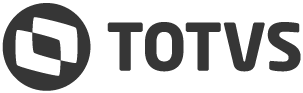
 Tempo aproximado para leitura: 12 minutos
Tempo aproximado para leitura: 12 minutos